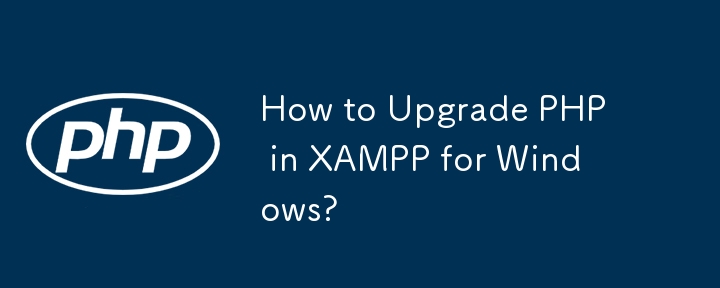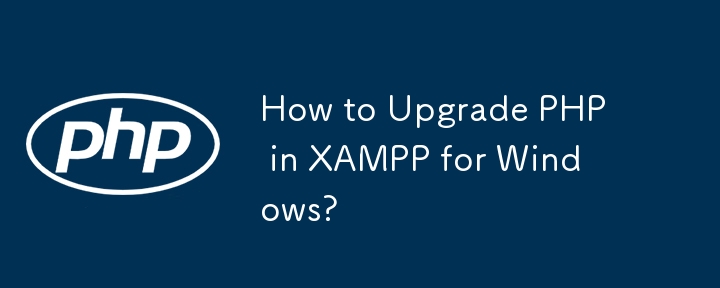
XAMPP for Windows での PHP のアップグレード
Q: Windows 向け XAMPP で PHP をアップグレードするにはどうすればよいですか?
A: Windows 用 XAMPP で PHP をアップグレードするには、次の手順に従います:
-
htdocs と MySQL データをバックアップします: htdocs とデータ フォルダーのバックアップを作成します ( MySQL フォルダー内)。これらのフォルダーには、それぞれ Web サイト ファイルと MySQL データベースが含まれています。
-
アップグレードされた PHP バージョンで XAMPP を再インストールします。 公式 Web サイトから最新の XAMPP バージョンをダウンロードします。インストーラーで、アップグレードするオプションを選択します。
-
バックアップ フォルダーを置き換えます: XAMPP が再インストールされたら、C:xampp ディレクトリに移動し、htdocs フォルダーとデータ フォルダーをそれらのフォルダーに置き換えます。以前にバックアップしました。
-
PHP バージョンの確認: htdocs ディレクトリで phpinfo を実行して、アップグレードされた PHP バージョンが現在使用されていることを確認します。
注:
設定ファイル (php.ini、httpd.conf など) を変更した場合は、必ずそれらのファイルのバックアップを作成し、ファイルの新しいバージョンに置き換えてください。 XAMPP インストールをアップグレードしました。
以上がXAMPP for Windows で PHP をアップグレードするにはどうすればよいですか?の詳細内容です。詳細については、PHP 中国語 Web サイトの他の関連記事を参照してください。